Всички браузъри имат кокетна функция за експортиранемаркери. Можете да експортирате запазените си отметки в HTML или XML файл от вашия браузър. Можете да импортирате файла във всеки браузър. Що се отнася до отметките, браузърите са склонни да играят добре помежду си. Браузърите имат доста добре оборудвани мениджъри на отметки в по-голямата си част. Ако в мениджъра на отметки в браузъра липсва функция, разширение или добавка вероятно ще го компенсира. Това е вярно в повечето случаи, но ще има изключения. Например, не можете да експортирате една папка с отметки. Трябва да ги експортирате всички или нищо. По същия начин можете да импортирате само всички отметки, запазени във HTML или XML файл, а не само да ги изберете. Няма разширение или добавка, която да запълни тази празнина, така че трябва да използваме обиколка. Ето какво трябва да направите.
Тази малка работа за експортиране на единичнапапката с отметки работи във всички браузъри, които имат функция за експортиране на отметки. По-лесно е да се използва в Chrome, но добрата новина е, че работи и между браузъри. Например, можете да експортирате една папка с отметки от Firefox в Chrome.
Изберете Основни и Вторични браузъри
За целта на тази работа, която използвахмеChrome и Firefox. Chrome е основният браузър с голяма библиотека от отметки. Firefox е вторичният браузър, който ще се използва като инструмент за експортиране. Вторичният браузър не трябва да има запазени отметки към него. Тя не трябва да бъде тази, която използвате някога. Можете също да създадете нов потребителски профил в Chrome и да го използвате като вторичен браузър.
Копиране на папка с отметки във вторичен браузър
Отворете мениджъра на отметките на Chrome чрезCtrl + Shift + O клавишна комбинация. Изберете папката с отметки, която искате да експортирате. Когато изберете папката, всички връзки, запазени към нея, са изброени в дясната панела. Изберете ги всички и щракнете с десния бутон върху връзката. Изберете „Копиране“ от контекстното меню.

Отворете вторичния браузър и го отворетемениджър на отметки Създайте нова папка в мениджъра на отметките. Името му е същото като папката в основния ви браузър. Щракнете с десния бутон върху папката и изберете „Поставяне“ от контекстното меню.
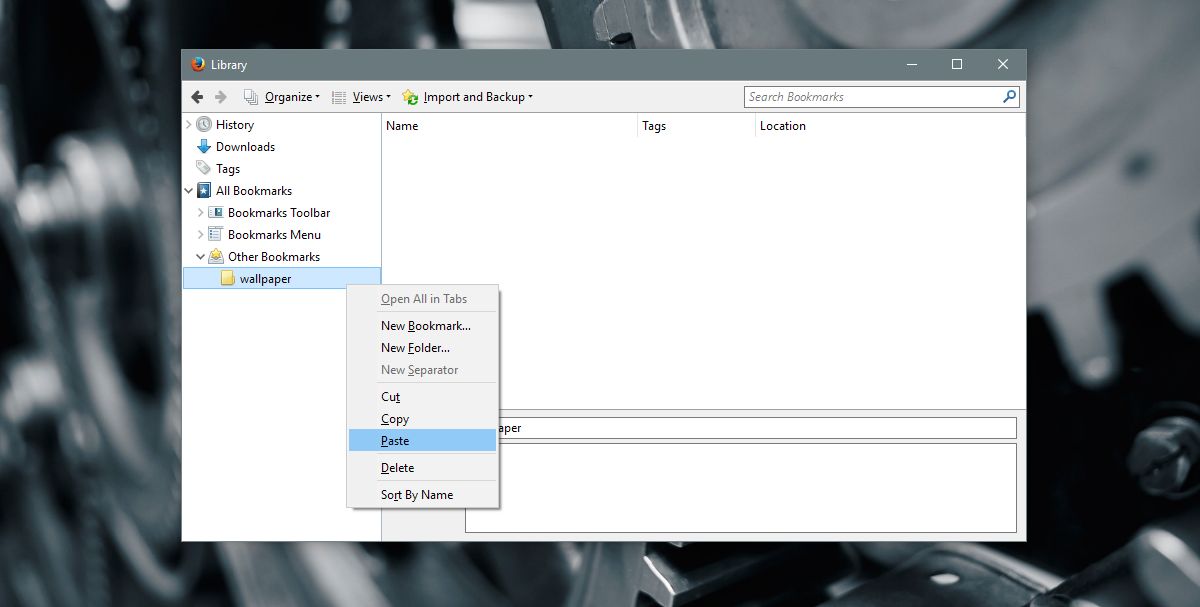
Фаворитите на връзките, които поставяте, могат или могатне се появява, когато поставите връзките. За да коригирате това, щракнете с десния бутон върху папката и отворете всички връзки във вашия браузър. Не е нужно да чакате страниците да приключат. Изчакайте достатъчно дълго, за да се покаже фавиконът на уебсайтовете и можете да затворите раздели.
Експортиране на папка с единични отметки
Вашият вторичен браузър вече ще има всички отметки, които искате да експортирате. Продължете напред и използвайте функцията за експортиране, за да запишете отметките в HTML или XML файл.
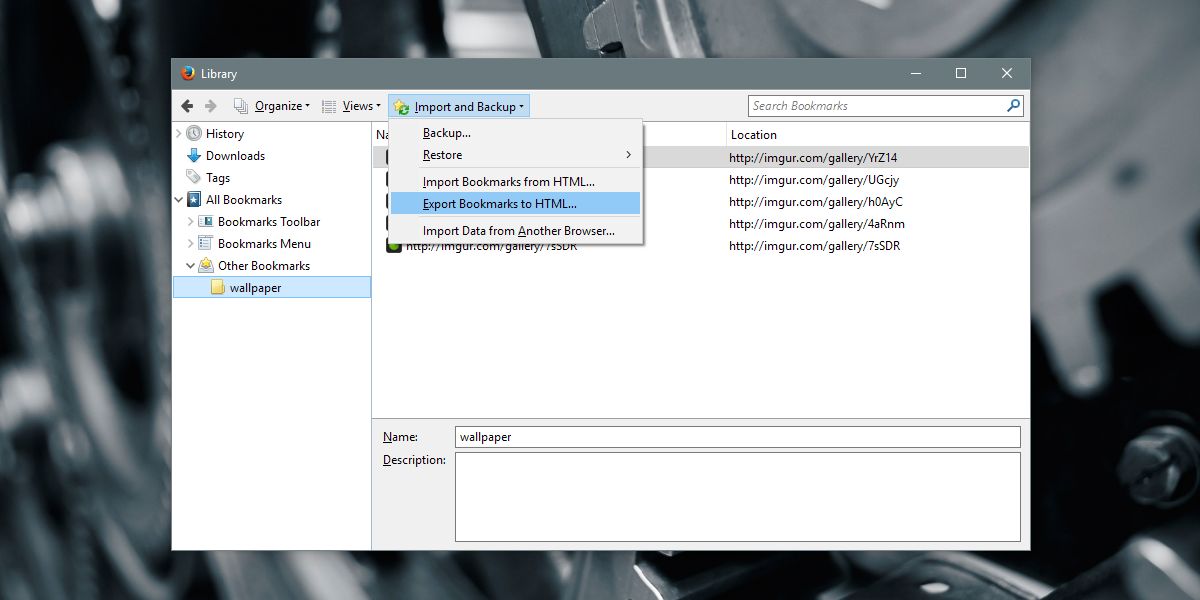
Сортиране през кашата
Сега можете да импортирате HTML файла, който сте експортиралиотметки също. Отново вашият браузър ще има вграден инструмент за импортиране на отметки. Единственият проблем, с който ще се сблъскате е да намерите папката, която искате да експортирате.
В Firefox папката с отметки, която сте експортирали, ще бъде под Всички отметки> Меню от отметки> Други отметки.
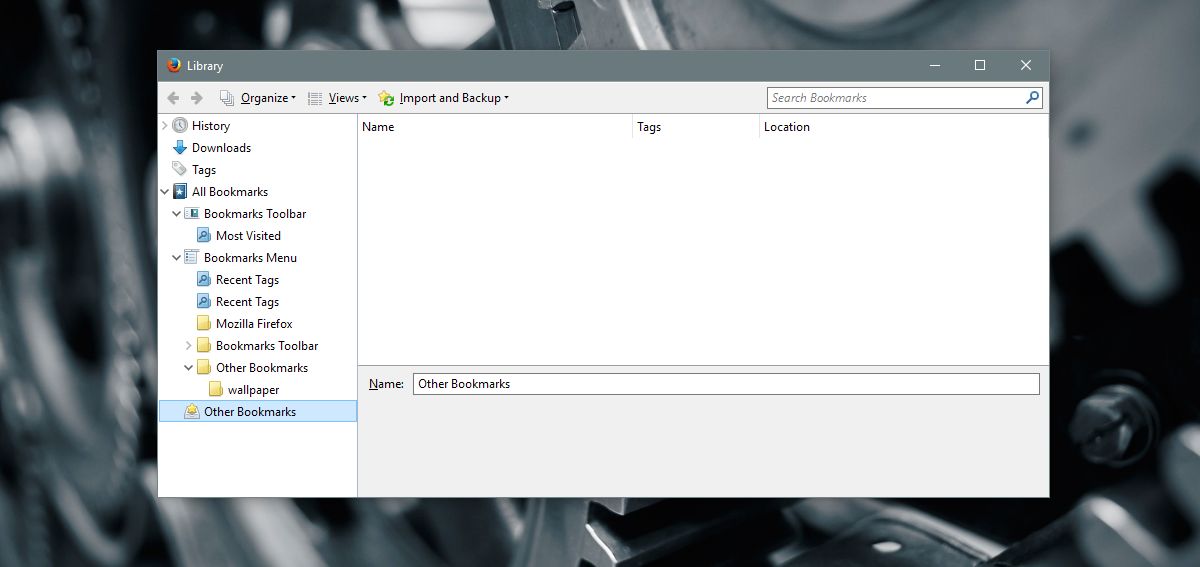
В Chrome папката с отметки, която сте импортирали, ще бъде под лентата с отметки> Импортирани> Други отметки.
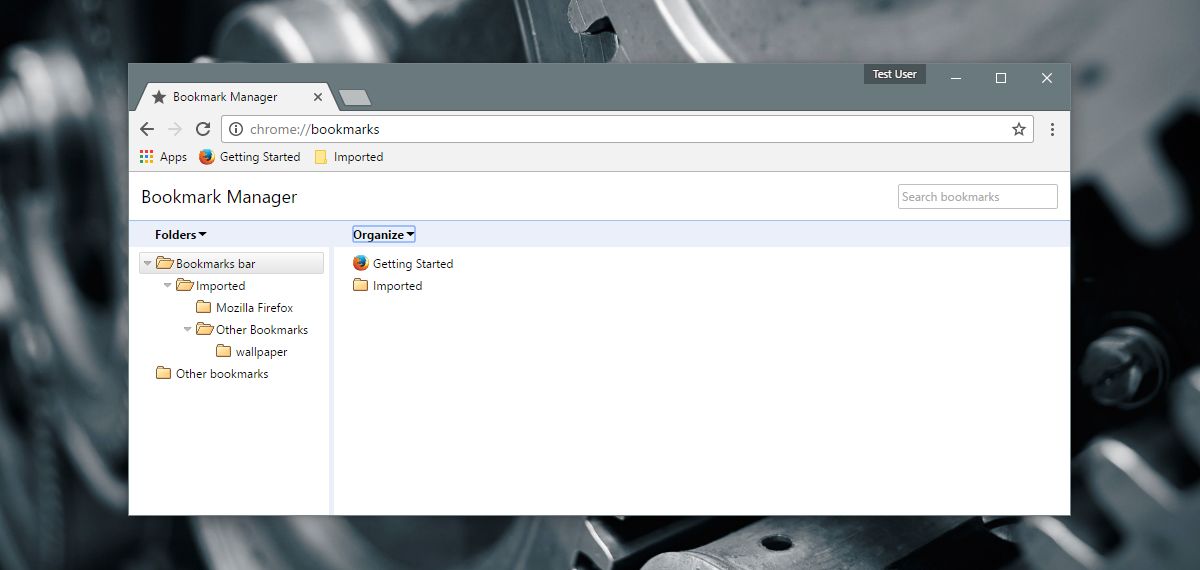
Можете да изтриете допълнителните отметки, които са били експортирани. След това можете да плъзнете и пуснете папката, която ви е необходима, на друго място в библиотеката с отметки.
Ограничения
Няма да се преструваме, че това е перфектнорешение. Както при всички работни места, и този има своите ограничения. Основното ограничение е, че заглавието на страницата и / или описанията не се копират между браузърите. По същата причина те не се запазват в HTML файла. За да коригирате това, трябва да прибягвате до друга продължителна работа. Отворете всяка връзка, премахнете я като отметка и я добавете отново във вторичния си браузър. Това е изключително повтаряща се задача, която се влошава, ако папката има много връзки, запазени към нея. Това каза, в крайна сметка получавате връзките си. Наистина трябва да има по-лесен начин за това.













Коментари